Utilizzo di mappe dei livelli
Usa le mappe dei livelli per visualizzare i dati con confini geografici personalizzati, come distretti congressuali, territori di vendita o regioni definite dall'utente. Con le mappe dei livelli, gli autori di QuickSight caricano file GeoJSON su Amazon QuickSight che modellano i livelli su una mappa di base e si uniscono ai dati QuickSight per visualizzare dimensioni e parametri associati. È possibile definire lo stile dei livelli delle forme in base al colore, al bordo e all'opacità. Gli autori di QuickSight possono anche aggiungere interattività alle mappe dei livelli tramite tooltip e azioni personalizzate.
Nota
Gli elementi visivi delle mappe dei livelli di Amazon QuickSight supportano solo forme poligonali. Le geometrie lineari e puntuali non sono supportate.
L'immagine seguente mostra l'icona Mappa dei livelli in QuickSight.
L'immagine seguente mostra una mappa dei livelli in Amazon QuickSight.
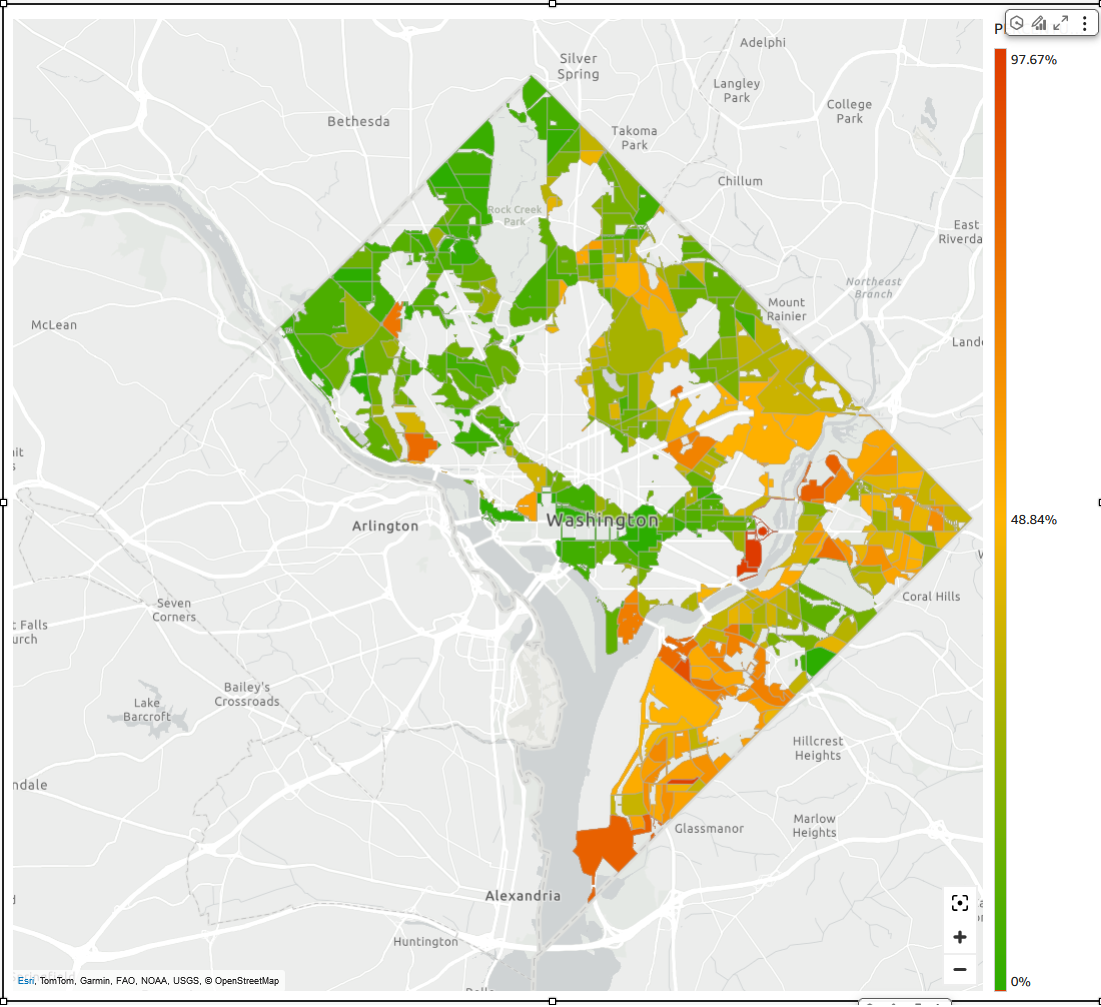
Creazione di un livello della forma con mappe dei livelli
Utilizza la procedura seguente per creare un livello della forma con elementi visivi di mappe dei livelli in Amazon QuickSight.
-
Apri la console QuickSight
. -
Apri l'analisi QuickSight a cui desideri aggiungere una mappa dei livelli.
-
Scegliere Add (Aggiungi) nella barra delle applicazioni e quindi scegliere Add visual (Aggiungi elemento visivo).
-
Nel riquadro Tipi di elementi visivi, scegli l'icona della mappa dei livelli.
-
Nell'analisi viene visualizzata un elemento visivo della mappa vuoto e viene richiesto di continuare a configurare il livello. Scegli CONFIGURA LIVELLO per continuare a configurare la mappa dei livelli.
-
Il riquadro Proprietà del livello si apre sulla destra. Vai alla sezione File di forma, quindi scegli CARICA IL FILE DI FORMA.
-
Scegli i file GeoJSON che desideri visualizzare. Il file deve essere in formato
.geojsone la sua dimensione non deve superare i 100 MB. -
Vai alla sezione Dati.
-
Per Campo chiave del file di forma, scegli il campo di cui desideri visualizzare la forma.
-
(Facoltativo) Per il Campo chiave del set di dati, scegli il campo del set di dati di cui desideri visualizzare la forma. Per assegnare un colore alle forme, aggiungi un campo per i colori. Se il campo del colore è una misura, la forma utilizzerà la colorazione a gradiente. Se il campo del colore è una dimensione, la forma utilizzerà la colorazione categorica. Se alla forma non è assegnato un campo di colore, utilizza l'opzione del colore di riempimento nella sezione Stile del riquadro Proprietà del livello per impostare un colore comune per tutte le forme.
-
(Facoltativo) Per modificare il nome del livello, passa alla sezione Opzioni di livello e immetti un nome in Nome livello.
-
(Facoltativo) Per modificare i colori di riempimento o dei bordi, passa alla sezione Stile e scegli l'interruttore di colore accanto all'oggetto che desideri modificare. Per regolare l'opacità del colore, inserite una percentuale nell'input situato accanto all'icona a forma di occhio. Se non assegni un campo del colore al Campo chiave del set di dati, il colore di riempimento può essere usato per impostare un colore comune per tutte le forme.